Kuvien muokkaaminen vaatii tarkkaa työskentelyä, erityisesti yksityiskohtiensuhteen. CaptureOneProtarjoaa monia työkaluja, joilla voit hallita kuviesi terävyyttä ja kohinaa tehokkaasti. Tässä oppaassa esittelen sinulle tärkeimmät toiminnot "Yksityiskohdat" -välilehdeltä ja näytän sinulle vaihe vaiheelta, miten käytät näitä optimaalisesti.
Tärkeimmät havainnot
- Terävöitys vahvuuden ja säteen säätämisen avulla.
- Kontrolli kynnyksellä, jotta terävöintiä voidaan täydentää.
- Kohinan vähentäminen ja filmirakeiden lisääminen kuvankäsittelyssä.
Vaihe 1: Valitse Yksityiskohdat-välilehti
Avaa Capture One Pro ja siirry "Yksityiskohdat" -välilehdelle. Täältä löydät erilaiset työkalut, jotka auttavat sinua kuvankäsittelyssä. Kun napsautat välilehteä, näkyviin tulee paletti, joka näyttää kaikki käytettävissä olevat vaihtoehdot.
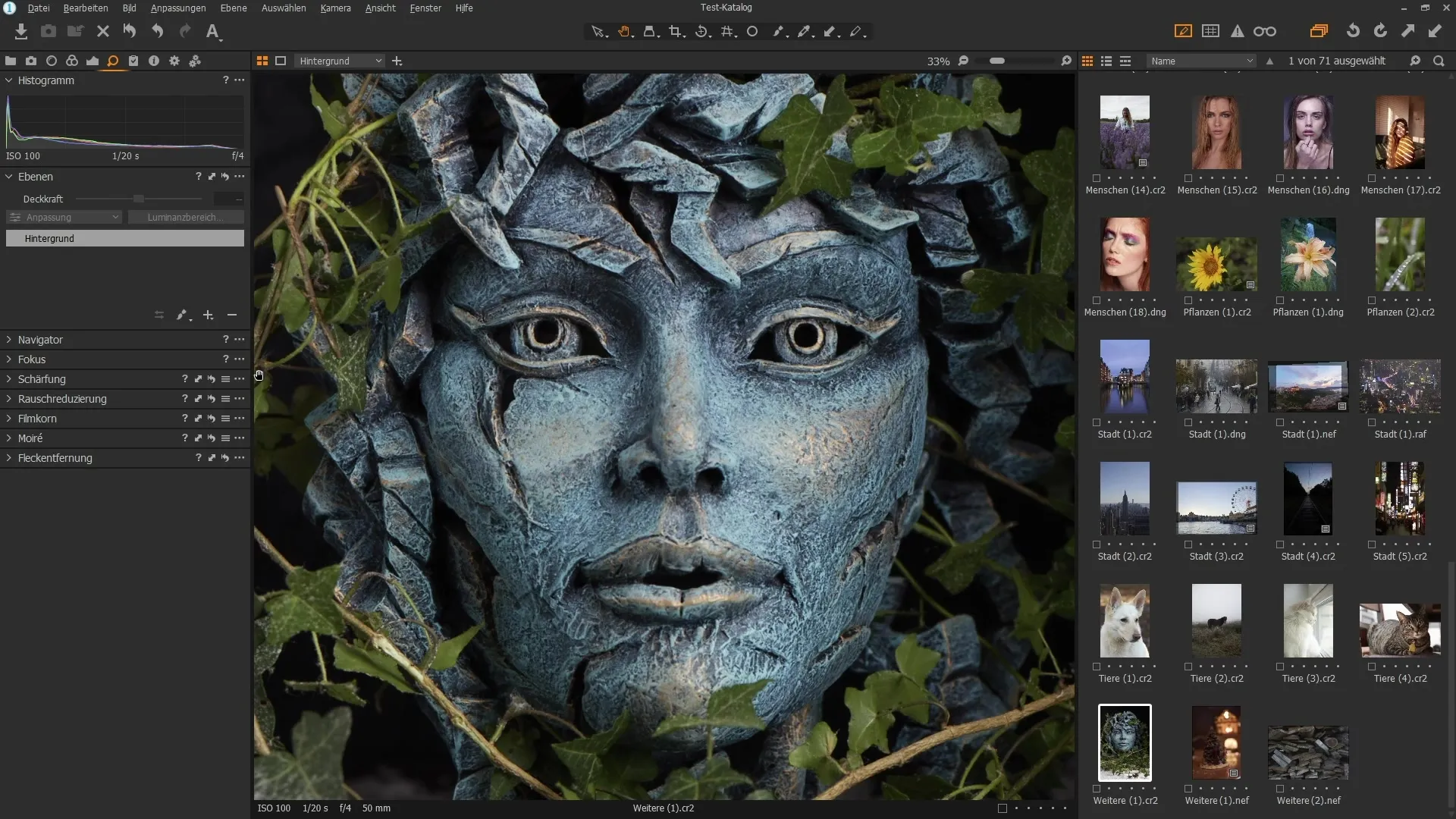
Vaihe 2: Terävöitystyökalun aktivointi
Valitse "Terävöitys" -paletti. Tämän avulla voit säätää kuvasi terävyyttä. Voit navigoida kuvassa zoomaamalla sisään, jotta saat paremman käsityksen muokattavista yksityiskohdista.
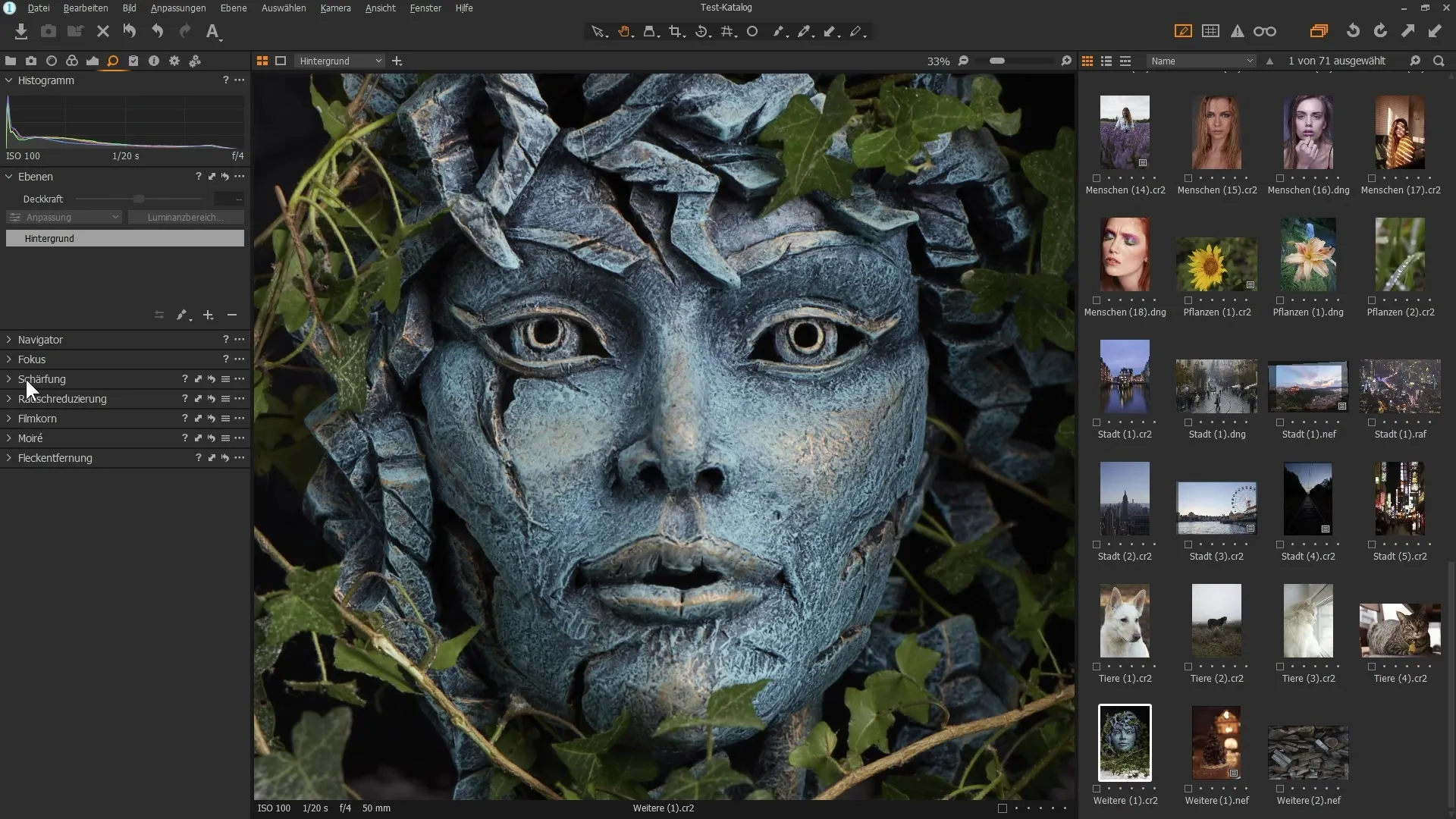
Vaihe 3: Terävöittäminen enemmän kontrastia varten
Aloita vetämällä säde alaspäin saadaksesi tiivistettyä terävyyttä. Alhaisella säteellä keskity yksityiskohtien hienoihin kontrasteihin, mikä luo terävyyden vaikutelman. Vedä "Vahvuus" liukusäädintä ylöspäin vahvistaaksesi terävöinnin näkyvää vaikutusta.
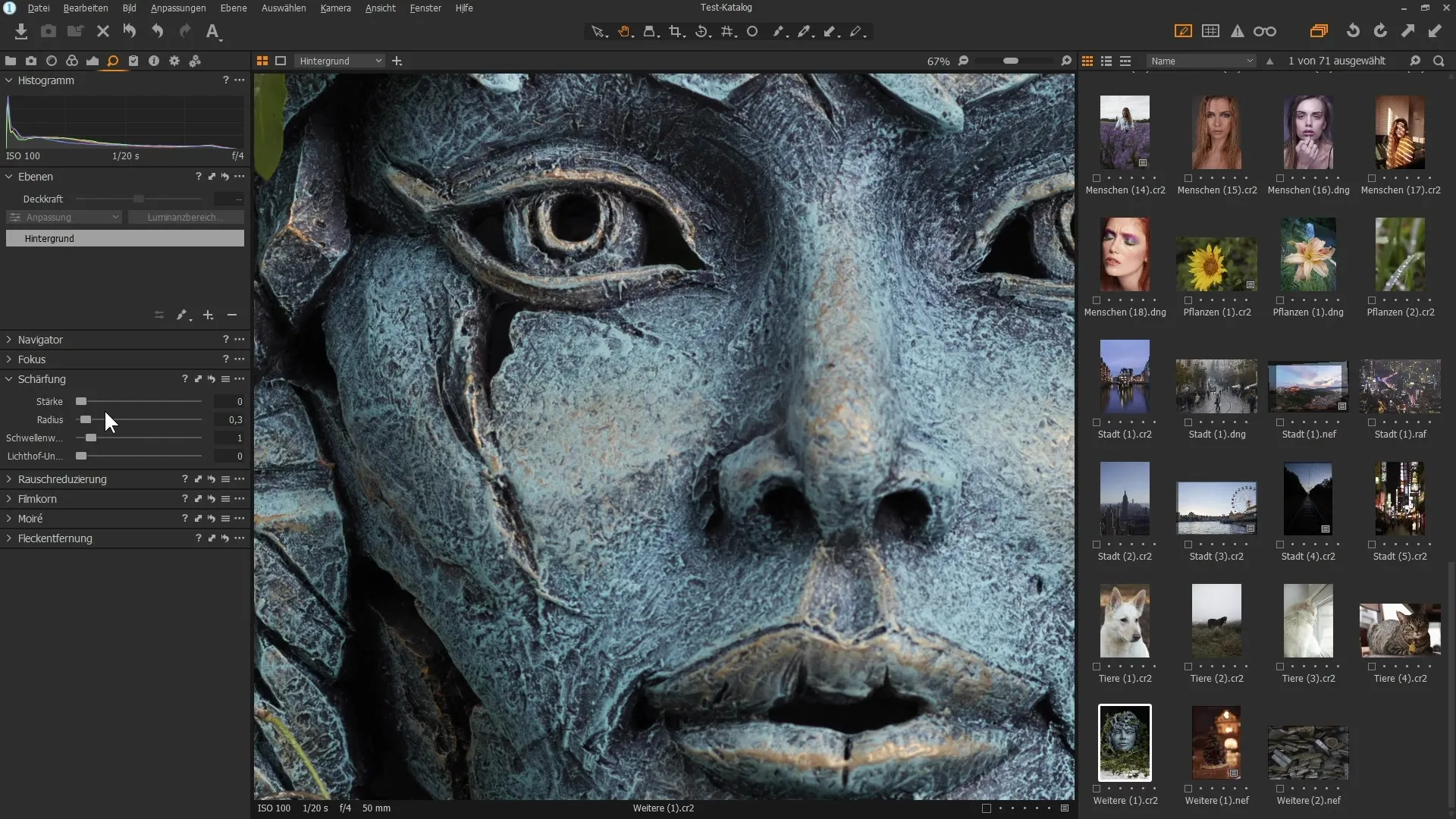
Vaihe 4: Hienosäätö voimakkaille kontrasteille
Vähennä säteen kokoa samalla, kun lisäät vahvuutta. Näin terävöitys kohdistuu hienoihin rakenteellisiin yksityiskohtiin. Huomaa, että tämä on erityisen tärkeää muotokuvissa, jotta et muokkaa liikaa hienoja ihorakenteita.
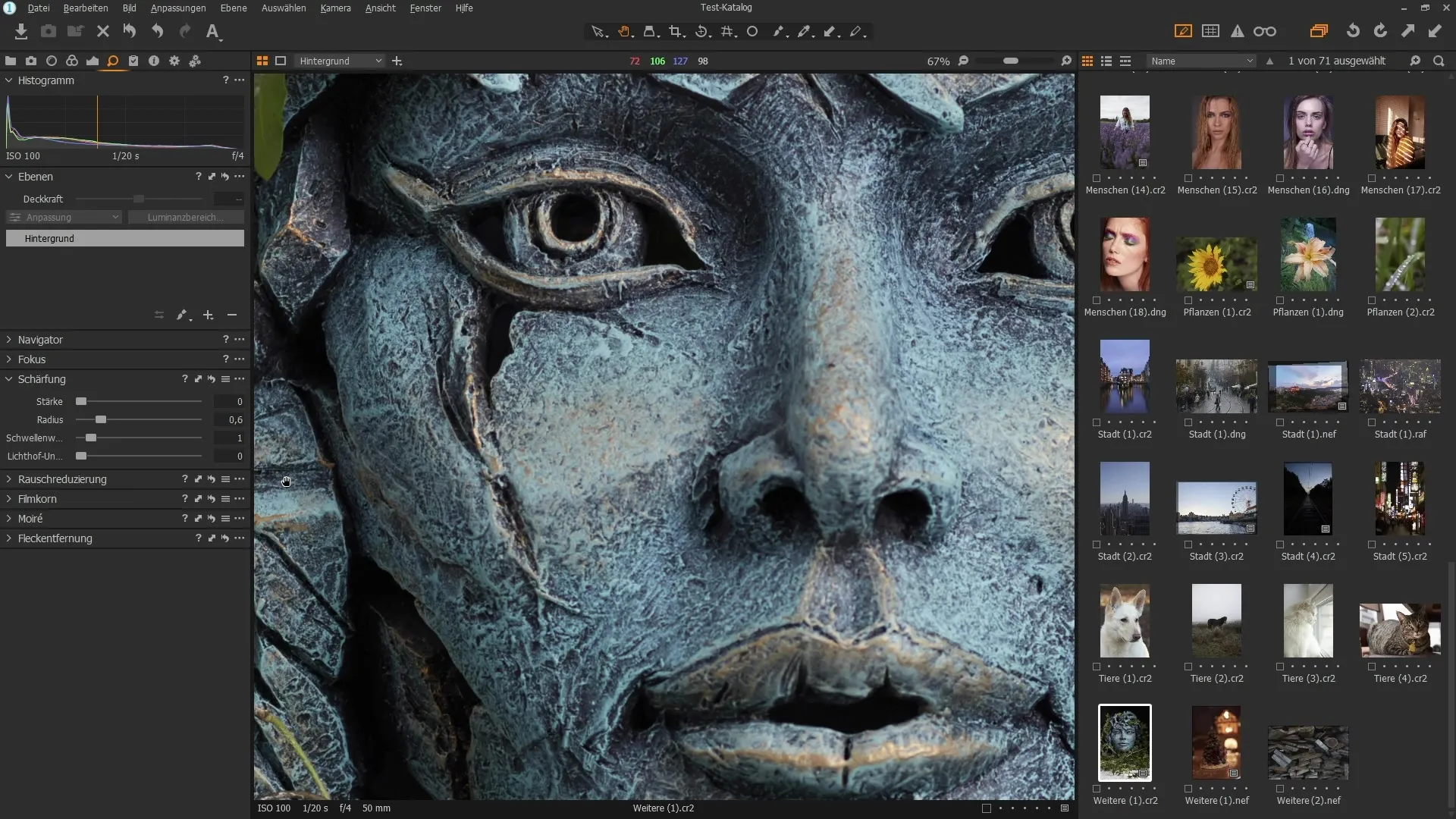
Vaihe 5: Kynnyksen säätäminen
Kynnys määrittää, kuinka paljon pikselit täytyy poiketa kontrastissa, jotta terävöinti vaikuttaa. Lisää kynnystä välttääksesi liian hienojen yksityiskohtien, kuten ihonhuokosten, terävöittämistä. Näin kuva pysyy luonnollisena ja houkuttelevana.
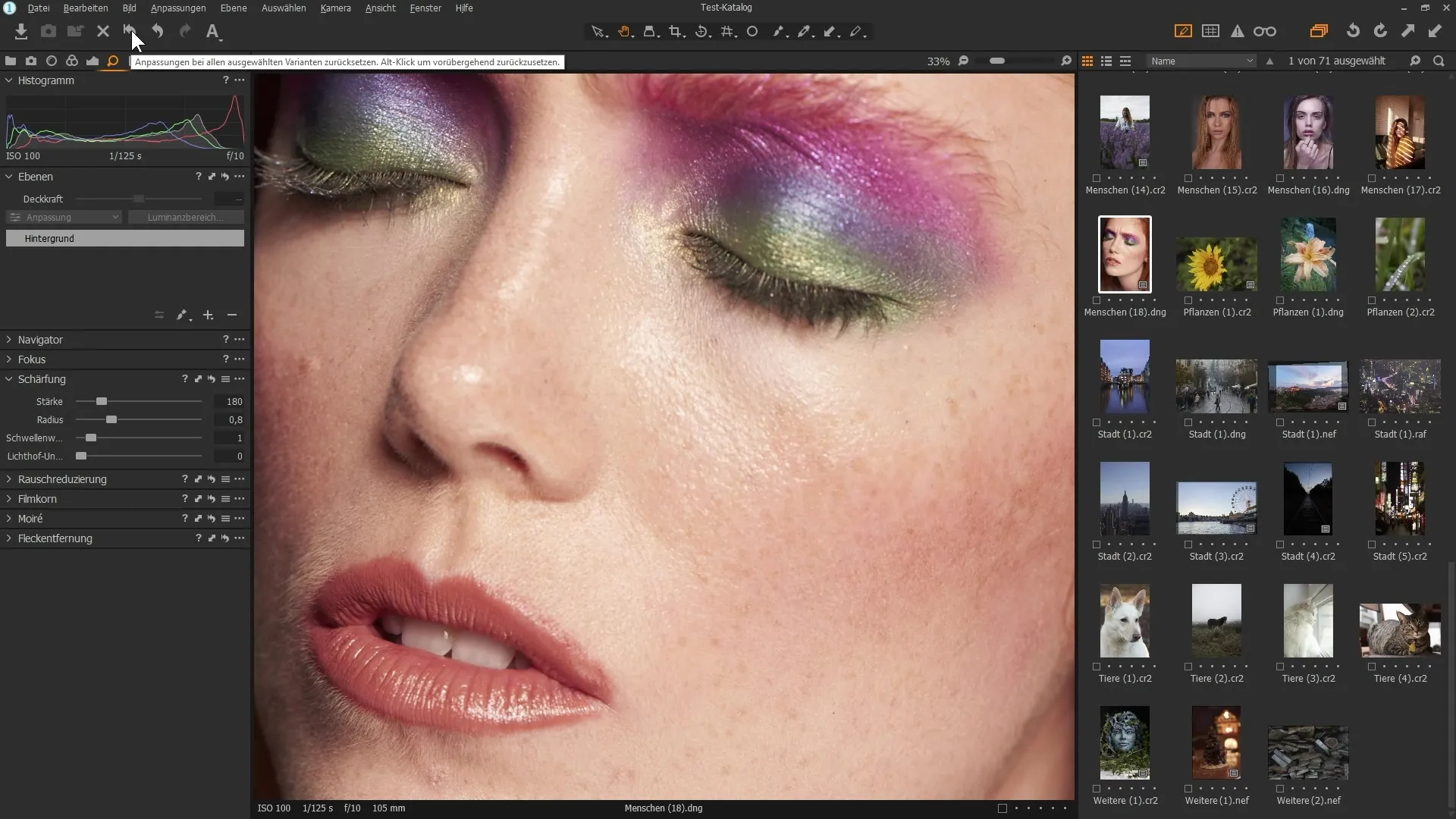
Vaihe 6: Halo-vaikutusten välttäminen
Kun terävöität, on mahdollista, että syntyy ei-toivottuja vaaleita reunoja, joita kutsutaan myös "haloiksi". Ole varovainen asetuksen kanssa minimoidaksesi näitä. "Valohäiriön vähentämis" -toiminto voi auttaa sinua tässä.
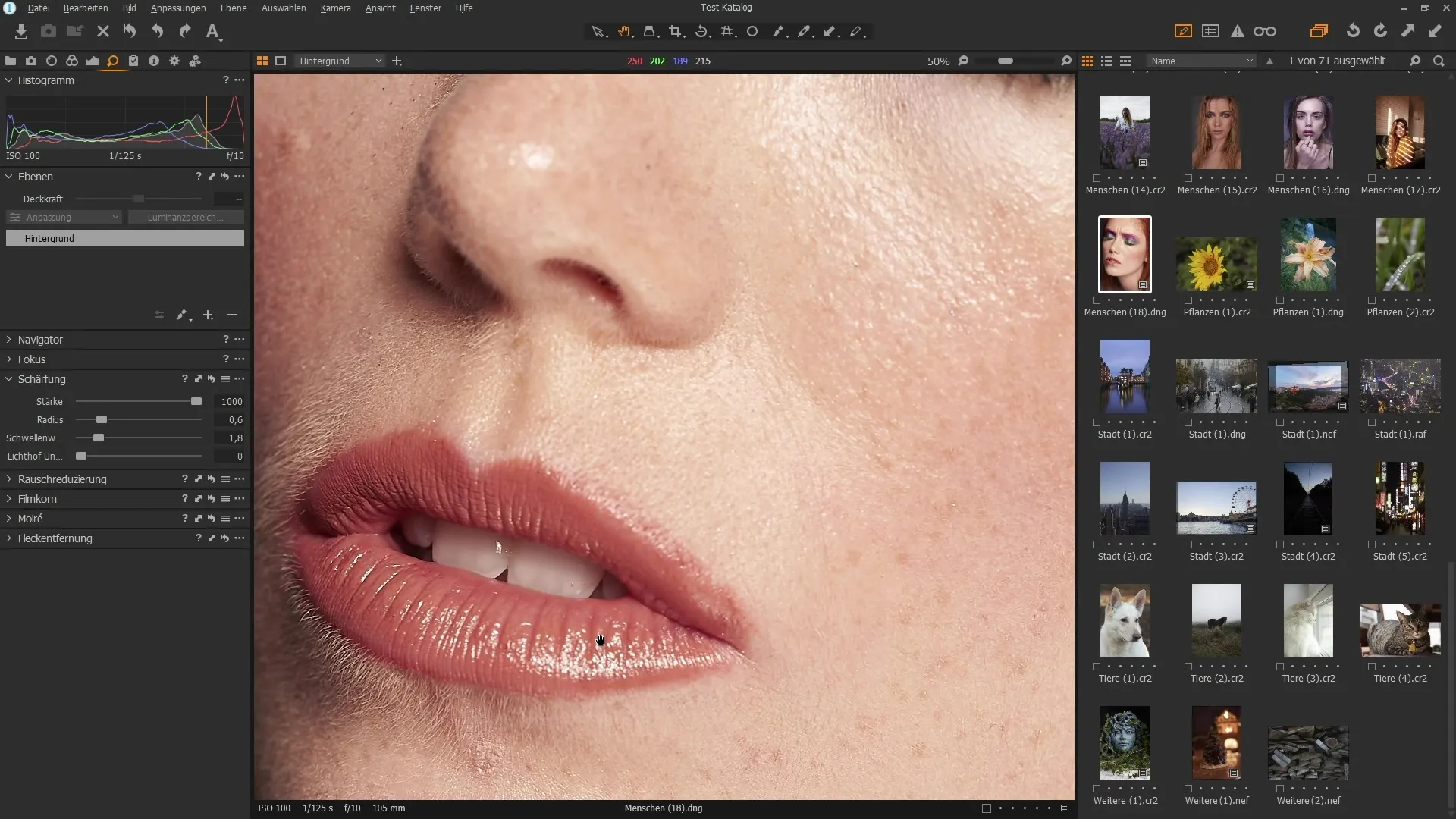
Vaihe 7: Kohinan vähentäminen
Jos työskentelet korkeilla ISO-arvoilla, on suositeltavaa käyttää kohinan vähennystä. Siirry "Yksityiskohdat" -alueelle ja etsi kirkkauden liukusäädin. Tämän liukusäätimen avulla voit tehokkaasti vähentää kuvakohinaa, mutta varmista, ettet menetä liikaa yksityiskohtia.
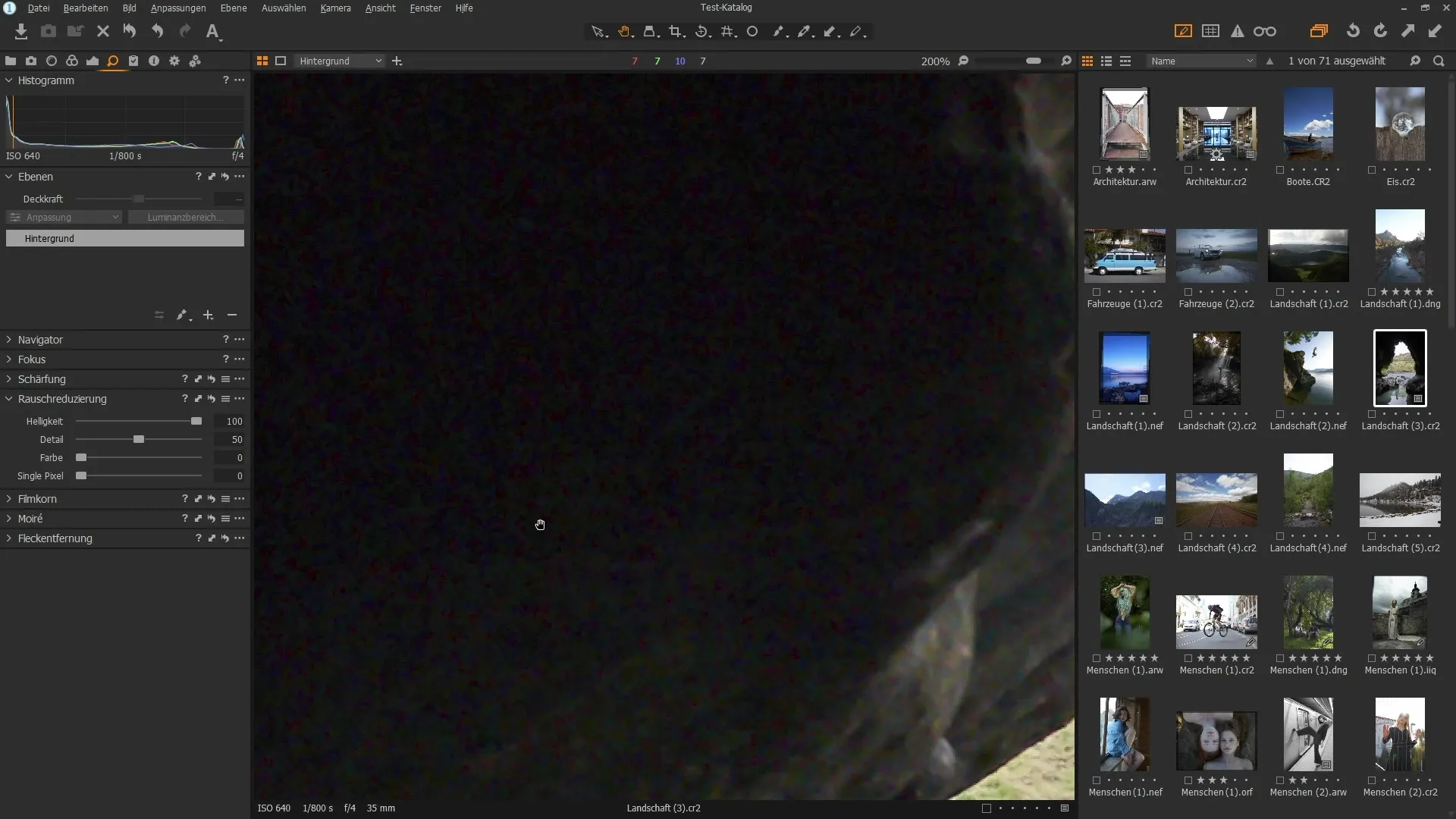
Vaihe 8: Värin vähentäminen
Kirkkauden kohinan vähentämisen lisäksi Capture One tarjoaa myös mahdollisuuden torjua värikohinaa. Käytä "Väri" -liukusäädintä vähentääksesi punaista ja vihreää kohinaa. Tämä varmistaa puhtaan ja ammattimaisen näköisen kuvankäsittelyn.
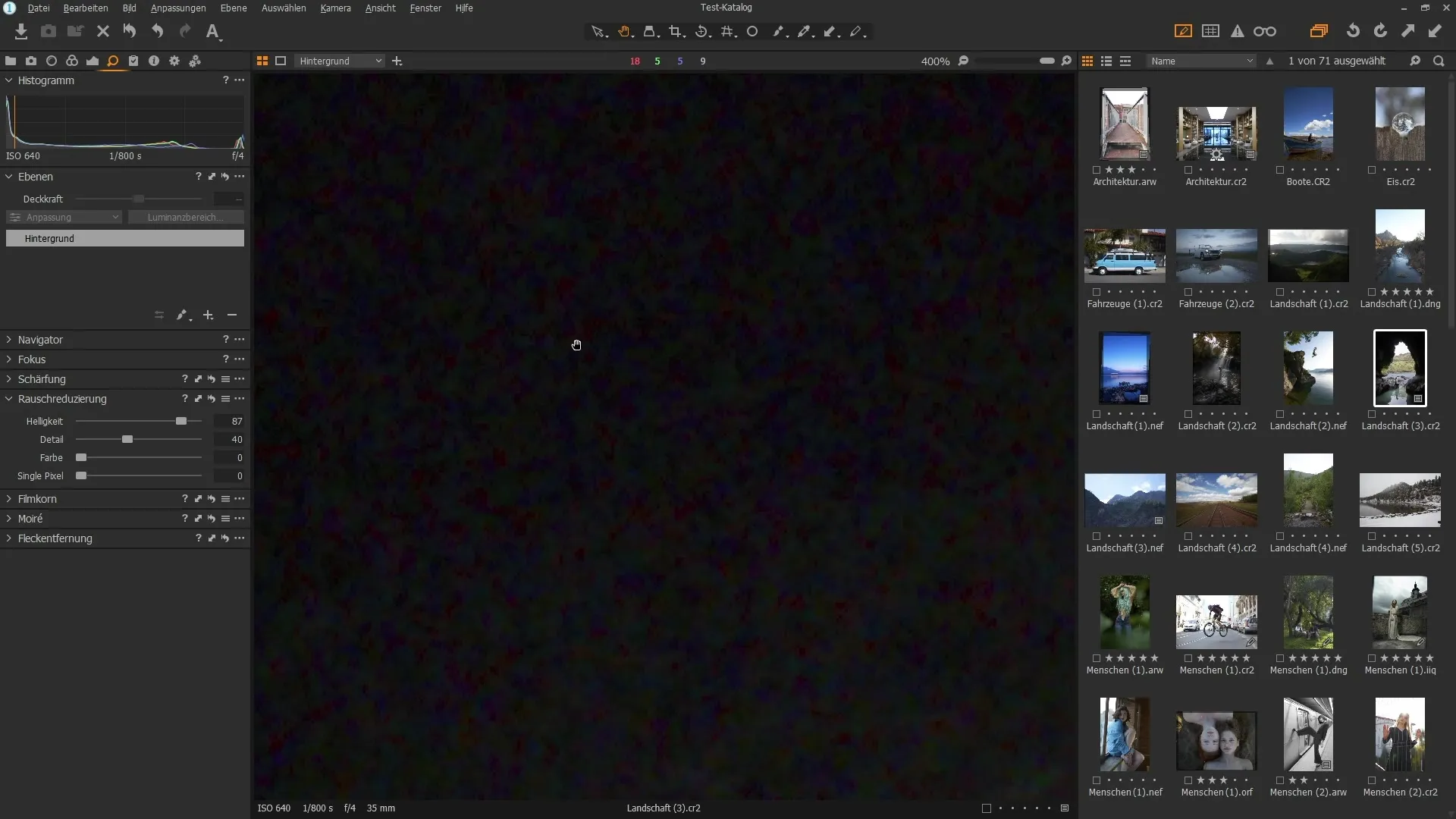
Vaihe 9: Filmiraekohdan lisääminen
Lopuksi voit lisätä kuvaasi hieman rakeisuutta. Tämä tapahtuu "Filmirakeet" -toiminnon kautta. Valitse haluamasi rakeen tyyppi ja säädä voimakkuutta mieltymystesi mukaan.
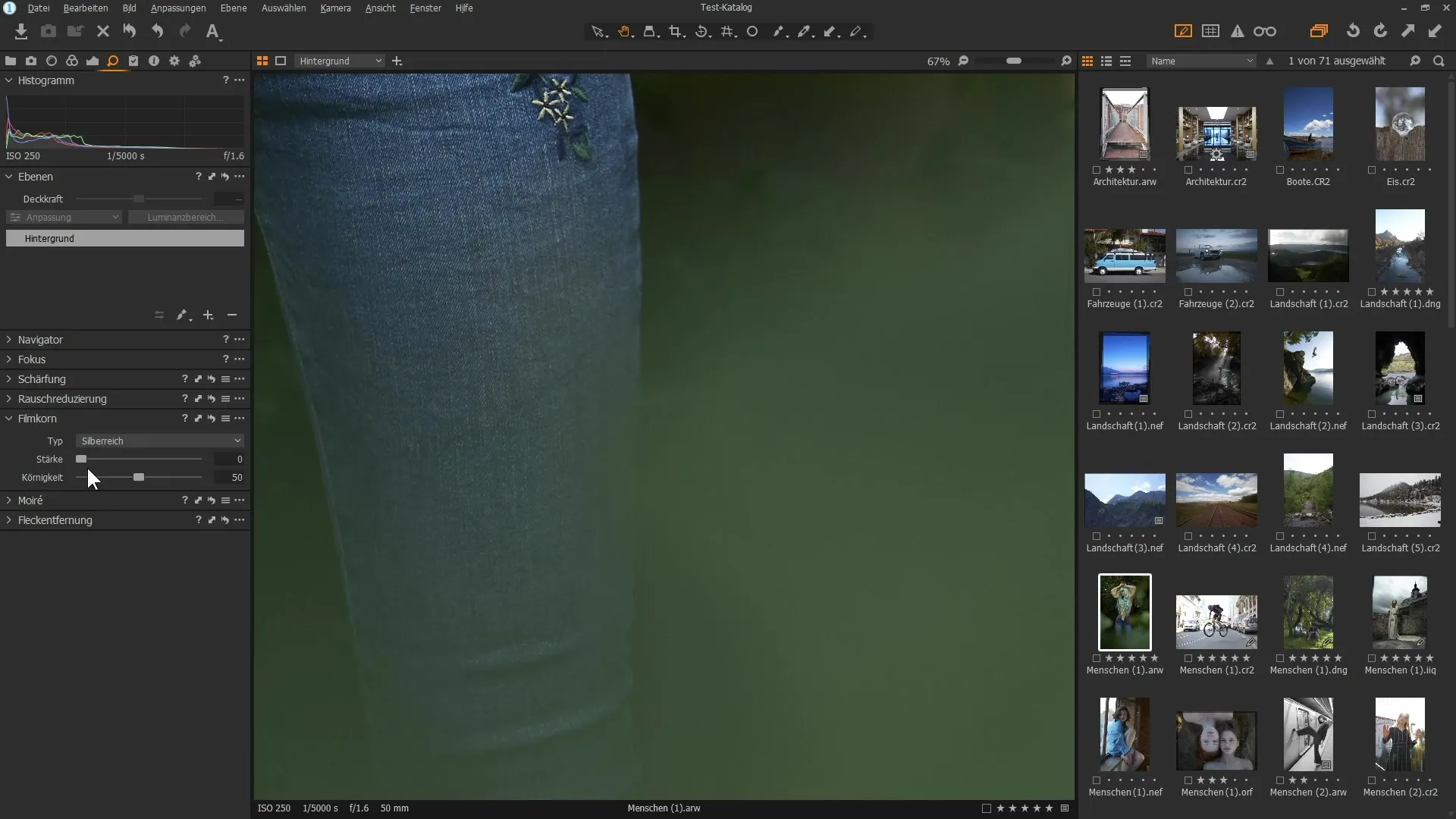
Yhteenveto – Capture One Pro: Yksityökaluja tehokkaasti hyödyntäen
Yksityökalujen avulla Capture One Pro:ssa voit säätää kuviesi terävyyttä tarkasti, vähentää kohinaa ja lisätä houkuttelevaa rakeisuutta. Tarkalla säätämisellä saat irti parasta kuvistasi.
UKK
Kuinka terävöittäminen toimii Capture One Pro:ssa?Voit säätää terävyyden voimakkuutta ja säteen lisätäksesi kontrasteja.
Mitkä ovat kynnykset terävöittämisessä?Kynnys määrittää, kuinka paljon pikselit täytyy poiketa kontrastissa, jotta terävöinti toimii.
Kuinka voin vähentää kohinaa kuvissani?Käytä kohinan vähennystä Yksityiskohdat-osiossa ja säädä kirkkaus- ja väri-optioita.


